时间:2016-08-21 13:08:39 作者:lizhu 来源:系统之家 1. 扫描二维码随时看资讯 2. 请使用手机浏览器访问: https://m.xitongzhijia.net/xtjc/20160821/80709.html 手机查看 评论 反馈
最近有Win7系统用户反映,显卡风扇转速越来越高,无论是待机还是运行状态,转速都很高,导致风扇运转的声音特别大,让人无法接受。针对这个问题,小编就来教教大家Win7系统下调节显卡风扇转速的方法。
方法步骤
1.选择系统和安全。
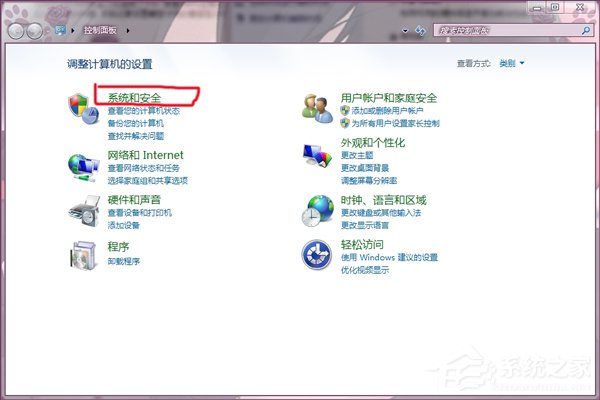
2.选择电源选项。
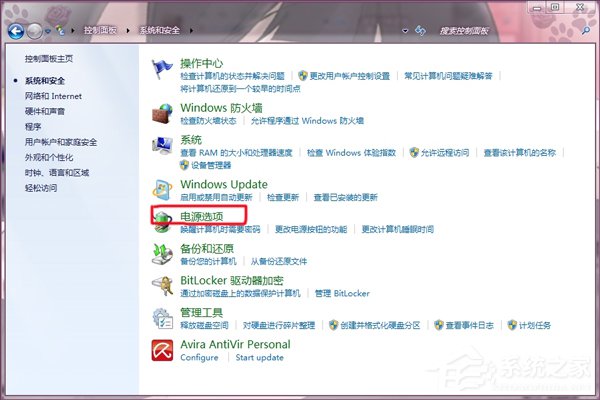
3.选择高性能→选择更改计划设置。
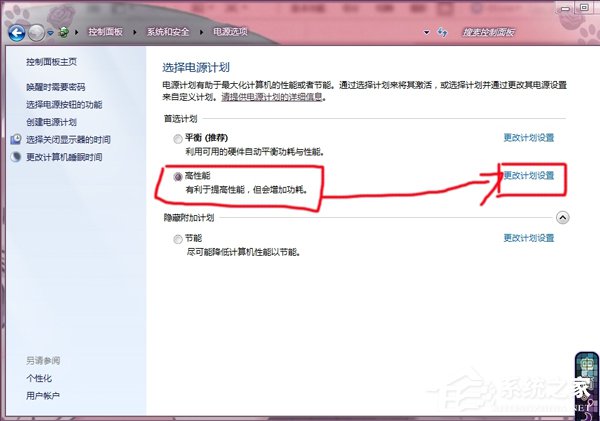
4.选择高级电源设置。
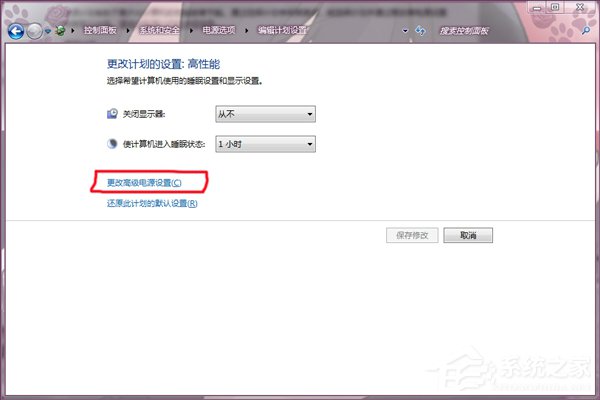
5.选择高性能→选择子选项拓展开来可以进行详细的设置。
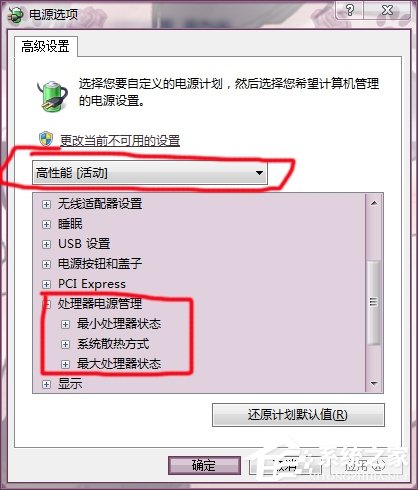
6.散热方式分为主动和被动,主动模式是指转速一直保持在一个相对较高的转速,被动模式是只有在CPU的热量较高的时候才加快转速。
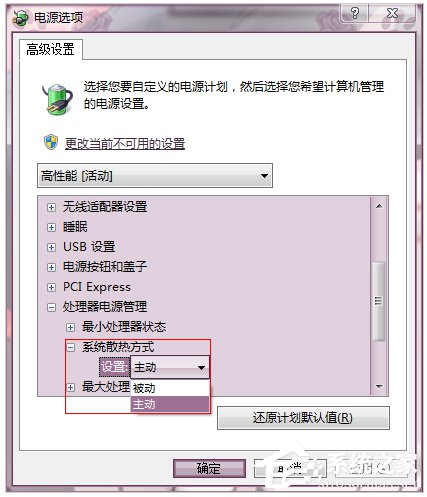
以上就是小编教给大家的Win7系统下调节显卡风扇转速的方法,通过以上操作设置后,显卡风扇转速就会按照你的设置来运行了。如果按照以上方法还不能解决该问题的话,那么也可以参考一下《Win7用SpeedFan来控制CPU风扇转速调节的方法》。
发表评论
共0条
评论就这些咯,让大家也知道你的独特见解
立即评论以上留言仅代表用户个人观点,不代表系统之家立场